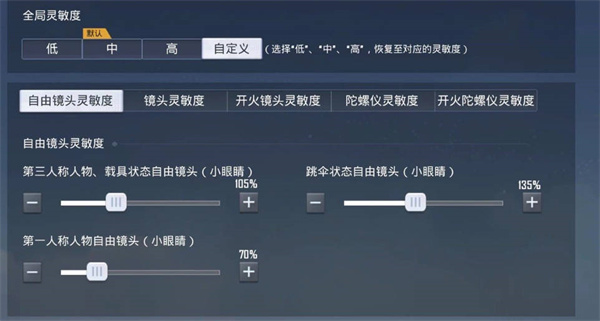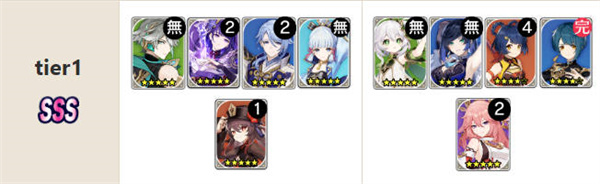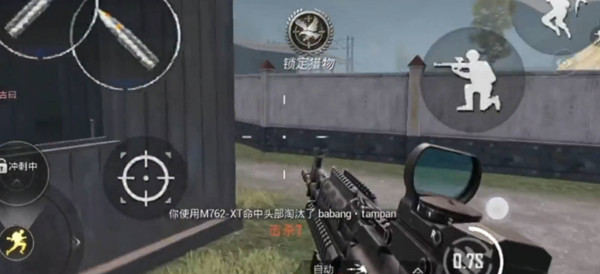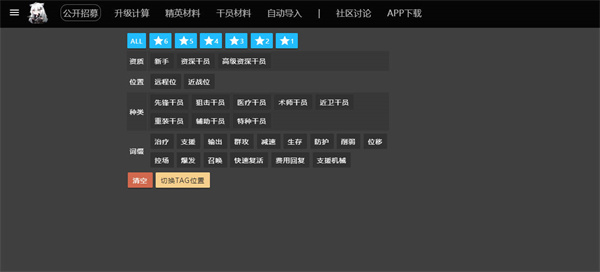越聊越开心 iPhone信息应用技巧
2015-07-03小编:逍遥手游网
虽然说目前即时通讯类的应用非常之多,微信、QQ、陌陌,每一款都能让我们和其他人流畅地交流,但是短信仍然是我们不可或缺的重要通信应用。iPhone原生的信息应用有很多的功能,非常方便。下面小编就给大家分享了 11 个信息应用的技巧,让你越聊越开心。
搜索
正如主屏幕下拉呼出 Spotlight 搜索一般,在信息对话列表的页面你也可以使用这一手势来呼出搜索框,键入你需要查询的关键字,即可动态显示匹配的信息。
返回对话列表
正与某人聊得欢,他人又来信息,返回所有信息列表也很简单,不需要大拇指费劲去按左上角落的「返回」按钮,从屏幕左边缘向右滑动即可。
查看时间戳
时间戳就是每一条信息发送/到达的准确时间,它们在对话窗口是不显示的。我估摸着是苹果为了让用户更多地把注意力集中在当前对话内容上,给内容腾出更多可视空间,棒棒哒!查看这些时间戳,你住需要从屏幕右侧向左滑即可见到它们。
复制信息
需要复制某条信息,点击并按住该信息的气泡,直至其上方弹出选项条。选择点击左侧的「拷贝」按钮即可将其复制到剪贴板(这两个选项中间的分割线不居中是什么鬼)。
多条信息删除/转发
信息的对话列表内没有「编辑」按钮,那么如何删除信息呢?同样是按住气泡不放手,然后选择右侧的「更多」按钮,这就会进入一个多选的编辑视图,在此,左下角和右下角分别提供了「删除」和「转发」选项。
保存附件
他人如果给你发来信息附件(可以是图片,视频,语音等),最常见最方便的操作莫过于直接在该附件气泡上按住手指不放,直至弹出操作选项,点击中间的「存储」按钮即可。
快速预览所有附件
连天过程中收到的附件太多了?点击对话中任意附件即可进行预览,然后你只需要手指左右滑动,即可直接在附件之间跳转浏览。
即时自拍
你可以快速给对方发送自拍,按住左下角的「相机」按钮,然后向上滑动手指来发送自拍照,或是向右滑动来录制视频给对方。
即时语音
打字打累了的话,你还可以「说」出信息。按住右下角的麦克风按钮,说完后向上滑动来发送给对方。如果你不满意,向左滑动即可取消发送。
删除对话
你可以一次性删除和某人的所有信息对话,你只需要在所有对话列表视图中找到对应的对话线程,然后向左滑动手指,点击右侧的「删除」按钮即可。删除该对话线程后你仍然可以和其进行对话,只是原先的信息都已经被删除了。
隐藏键盘
有时候在回复他人信息的时候,你想要参考上面对话中的内容(尤其是高耸的图片附件),无论你处于什么样的原因,如果你需要更多的可视信息内容,你可以隐藏键盘。操作起来也很容易,只需要按住键盘上方部分然后向下滑动手指即可,非常方便。
上面就是小编为大家分享的iPhone原生信息应用的实用技巧,是不是很有帮助呢?
免责声明:文章图片应用自网络,如有侵权请联系删除
-
4
 下载
下载吞噬传承
角色扮演346.57M
吞噬传承,热血异世界,开启奇幻大冒险。
-
5
 下载
下载我的三国日记
角色扮演65.06M
我的三国日记,三国战场,再度战斗。
-
6
 下载
下载植物大战僵尸美人计版北美版
休闲益智0.30M
植物大战僵尸美人计版北美版,开启高难度塔防守卫大作战。
-
7
 下载
下载啵啵城市
角色扮演360.08M
啵啵城市,快来结识更多的小伙伴吧!
-
8
 下载
下载粘脚菜园
模拟经营91.62M
粘脚菜园,体验奇趣欢乐的虚拟菜园生活。
-
9
 下载
下载莉莉公主梦3
休闲益智83.23M
莉莉公主梦3,自由DIY装扮你的角色。
-
10
 下载
下载致富火锅店
模拟经营69.54M
致富火锅店,打造属于你的火锅帝国。
 首页
首页